亲爱的游戏迷们,你是否曾在游戏中创造过令人惊叹的操作,或是想要分享你的游戏攻略给朋友们呢?那就得学会如何在电脑上录制游戏视频啦!别急,今天我就要手把手教你如何轻松录制游戏视频,让你的精彩瞬间不再只是回忆。
一、选择合适的录屏软件
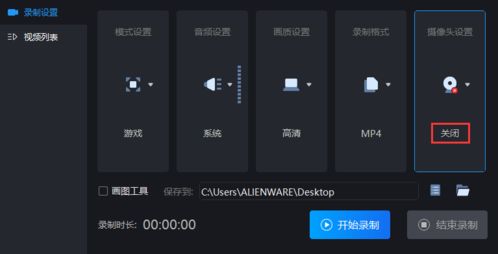
首先,你得有一款好用的录屏软件。市面上有很多选择,比如OBS Studio、Bandicam、Camtasia等。这里我推荐两款:
1. OBS Studio:这是一款开源免费的录屏软件,功能强大,支持多种平台。它不仅可以录制屏幕,还支持直播,非常适合游戏玩家和专业主播使用。
2. Bandicam:如果你是游戏爱好者,Bandicam是一个不错的选择。它可以高质量地录制游戏画面,同时支持录制外部设备,如摄像头。
二、安装与设置
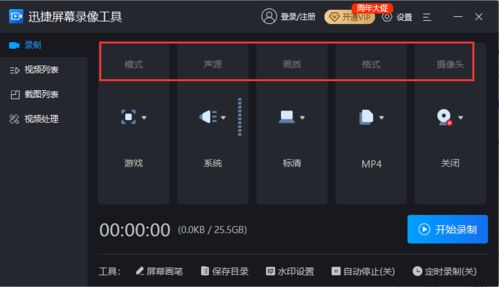
1. 下载与安装:以OBS Studio为例,首先前往OBS Studio的官方网站,下载适合你操作系统的版本。双击下载的安装包,按照提示完成安装。
2. 设置录制参数:
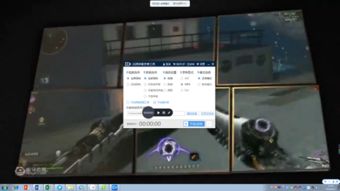
- 分辨率:根据你的需求选择合适的分辨率,一般来说,1080p或720p就足够了。
- 帧率:帧率越高,视频越流畅,但也会占用更多存储空间。一般来说,60fps或30fps就足够了。
- 编码器:选择H.264编码器,它是一种广泛支持的编码器,可以保证视频质量。
三、录制游戏视频
1. 打开游戏:首先,打开你想要录制的游戏。
2. 启动录屏软件:打开你选择的录屏软件,比如OBS Studio。
3. 选择录制模式:
- 在OBS Studio中,通常会有“场景”和“来源”两个部分。
- 在“场景”中,你可以创建一个新的场景,比如“桌面录制”或“游戏录制”。
- 在“来源”中,添加你想录制的内容,比如“显示捕获”用于录制整个桌面,或“游戏捕获”用于专门录制游戏画面。
4. 设置音频:
- 确保你所使用的麦克风和系统音频都已正确设置。
- 在“音频输入捕获”中选择你的麦克风设备,在“音频输出捕获”中选择系统声音。
5. 开始录制:
- 设置好参数后,点击“开始录制”按钮。
- 返回游戏窗口,开始你的游戏操作。
6. 结束录制:完成游戏后,点击“停止录制”按钮。
四、编辑与分享
1. 编辑视频:录制完成后,你可以使用视频编辑软件对视频进行剪辑、添加特效等操作。
2. 分享视频:将编辑好的视频上传到视频平台,与朋友们分享你的游戏瞬间。
五、常见问题解答
1. 问:如何提高视频画质?
- 答案:提高分辨率和帧率可以提升视频画质。
2. 问:如何去除录屏软件的水印?
- 答案:购买软件的正版授权可以去除水印。
3. 问:如何录制游戏内的声音?
- 答案:在录屏软件中设置音频输入捕获为你的麦克风设备。
通过以上步骤,相信你已经学会了如何在电脑上录制游戏视频。现在,就拿起你的电脑,开始录制你的游戏瞬间吧!让你的游戏人生更加精彩!
